Consente di impostare il formato, la posizione e l'allineamento del testo di quota.
DIMSTILE (comando) Trova:

Elenco di opzioni
Vengono visualizzate le opzioni seguenti:
Aspetto del testo
Controlla il formato e la dimensione del testo di quota.
- Stile di testo
-
Elenca gli stili di testo disponibili.
- Pulsante Stile di testo
-
Visualizza la finestra di dialogo Stile di testo, in cui è possibile creare o modificare gli stili di testo. (Variabile di sistema DIMTXSTY)
- Colore testo
-
Imposta il colore del testo di quota. Facendo clic su Seleziona colore, nella parte inferiore dell'elenco Colore, viene visualizzata la finestra di dialogo Seleziona colore. È inoltre possibile digitare un numero o un nome di colore. DIMCLRT (variabile di sistema)
- Colore di riempimento
-
Imposta il colore per lo sfondo del testo nelle quote. Facendo clic su Seleziona colore, nella parte inferiore dell'elenco Colore, viene visualizzata la finestra di dialogo Seleziona colore. È inoltre possibile digitare un numero o un nome di colore. (variabili di sistema DIMTFILL e DIMTFILLCLR)
- Altezza testo
-
Imposta l'altezza dello stile del testo di quota corrente. (variabile di sistema DIMTXT)
Se per lo stile di testo specificato in questa scheda è definita un'altezza fissa, tale valore ha priorità su quello impostato in questa casella. Se si desidera impostare l'altezza del testo di quota in questa casella, assicurarsi che l'altezza dello stile di testo sia impostata su 0. Per informazioni sull'impostazione dell'altezza del testo per gli stili di testo, vedere il comando STILE.
- Scala altezza frazione
-
Imposta la scala delle frazioni relative al testo di quota. (variabile di sistema DIMTFAC)
Il valore digitato in questa casella viene moltiplicato per l'altezza del testo per determinare l'altezza delle frazioni di quota rispetto al testo di quota. Questa opzione è disponibile solo quando nella scheda Unità primarie è selezionata l'opzione Frazionario come Formato unità.
- Disegna cornice attorno al testo
-
Visualizza una cornice rettangolare attorno al testo di quota. Se si seleziona questa opzione, il valore memorizzato nella variabile di sistema DIMGAP viene impostato su un valore negativo.
Posizionamento del testo
Controlla il posizionamento del testo di quota.
- Verticale
-
Controlla la giustificazione del testo di quota rispetto alla linea di quota. (variabile di sistema DIMTAD)
Le opzioni per il posizionamento verticale sono le seguenti:
- Centrato: Centra il testo di quota tra le due parti della linea di quota.
- Sopra: Posiziona il testo di quota sopra la linea di quota. La distanza tra la linea di quota e la linea di base della riga inferiore del testo corrisponde alla distanza corrente del testo. Vedere l'opzione Offset dalla linea di quota.
- Esterno: Posiziona il testo di quota sul lato della linea di quota, più lontano rispetto al primo punto di definizione.
- JIS: Posiziona il testo di quota conformemente ad una rappresentazione JIS (Japanese Industrial Standards).
- Sotto: posiziona il testo di quota sopra la linea di quota. La distanza tra la linea di quota e la linea di base della riga inferiore del testo corrisponde alla distanza corrente del testo. Vedere l'opzione Offset dalla linea di quota.

- Orizzontale
-
Controlla il posizionamento orizzontale del testo di quota lungo la linea di quota, in relazione alle linee di estensione. (variabile di sistema DIMJUST)
Le opzioni per il posizionamento orizzontale sono le seguenti:
- Centrato: Centra il testo di quota lungo la linea di quota tra le linee di estensione.
- Alla linea est. 1: Giustifica il testo a sinistra con la prima linea di estensione lungo la linea di quota. La distanza tra la linea di estensione e il testo equivale al doppio della dimensione della punta di freccia più il valore della distanza corrente del testo. Vedere le opzioni Frecce e Offset dalla linea di quota.
- Alla linea est. 2: Giustifica il testo a destra con la seconda linea di estensione lungo la linea di quota. La distanza tra la linea di estensione e il testo equivale al doppio della dimensione della punta di freccia più il valore della distanza corrente del testo. Vedere le opzioni Frecce e Offset dalla linea di quota.
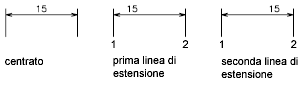
- Sopra linea est. 1: Posiziona il testo sopra la prima linea di estensione o lungo di essa.
- Sopra linea est. 2: Posiziona il testo sopra la seconda linea di estensione o lungo di essa.
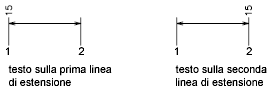
- Direzione vista
-
Controlla la direzione di visualizzazione del testo di quota. (variabile di sistema DIMTXTDIRECTION)
Visualizza direzione include le seguenti opzioni:
- Da sinistra a destra: posiziona il testo per attivare la lettura da sinistra a destra.
- Da destra a sinistra: posiziona il testo per attivare la lettura da destra a sinistra.
- Offset dalla linea di quota
-
Imposta la distanza corrente del testo, ovvero la distanza aggiunta attorno al testo di quota quando per inserirlo viene spezzata la linea di quota.
Il valore è utilizzato inoltre come lunghezza minima richiesta per i segmenti di linea di quota.
Il testo viene posizionato all'interno delle linee di estensione solo se i segmenti risultanti hanno almeno la stessa lunghezza dello spazio testo. Il testo sopra o sotto la linea di quota viene posizionato all'interno solo se le punte di freccia, il testo di quota e un margine lasciano abbastanza spazio per lo spazio testo. (variabile di sistema DIMGAP)
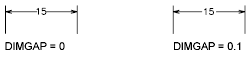
Allineamento del testo
Controlla l'orientamento, orizzontale o allineato, del testo di quota sia all'interno che all'esterno delle linee di estensione. (variabili di sistema DIMTIH e DIMTOH)
- Orizzontale
-
Posiziona il testo orizzontalmente.

- Allineato con la linea di quota
-
Allinea il testo con la linea di quota.
- Standard ISO
-
Allinea il testo con la linea di quota quando si trova all'interno delle linee di estensione e orizzontalmente quando si trova all'esterno delle linee di estensione.

Anteprima
Visualizza immagini delle quote campione che mostrano gli effetti delle modifiche apportate alle impostazioni degli stili di quota.